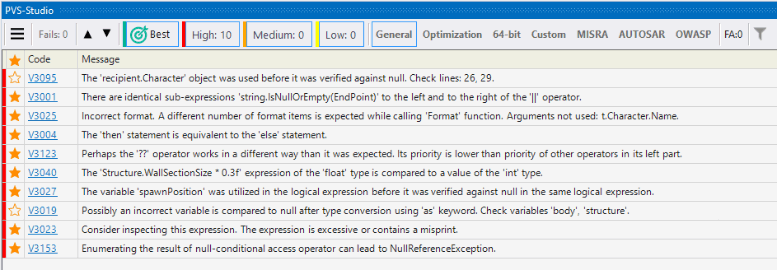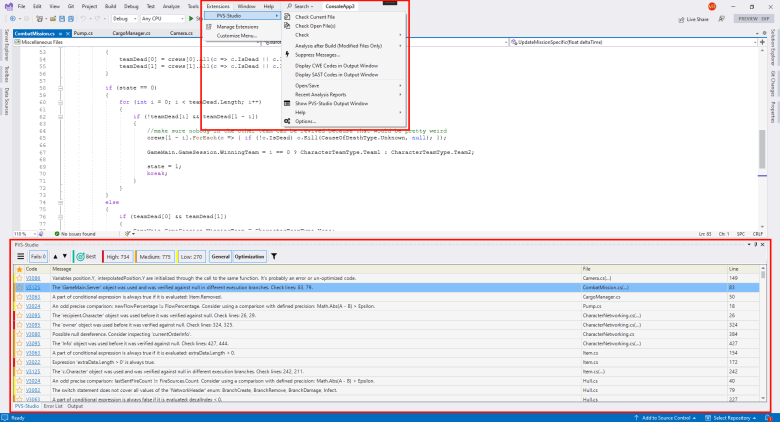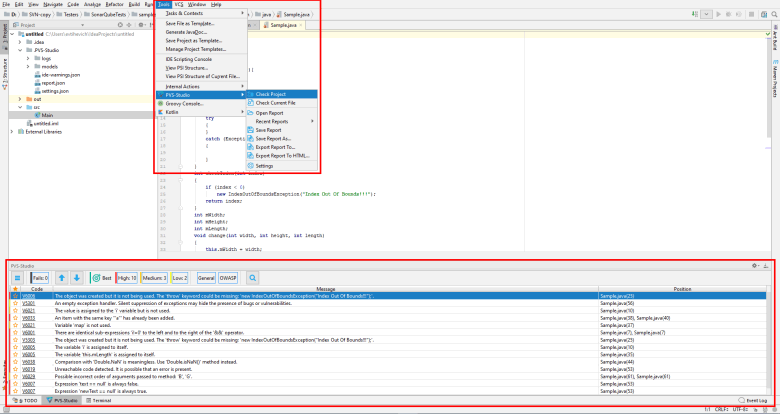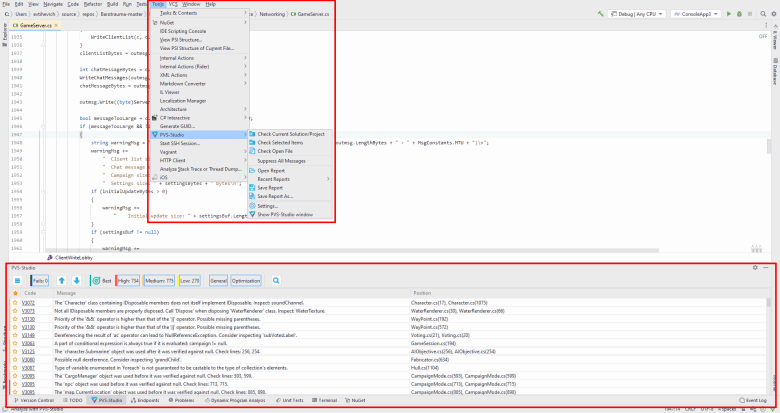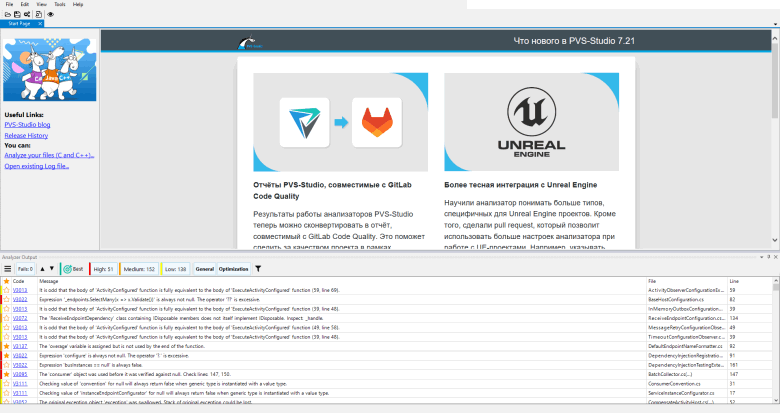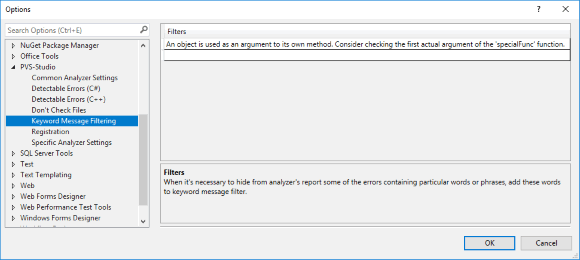Знакомство со статическим анализатором кода PVS-Studio на Windows
- Преимущества использования статического анализатора
- Краткий обзор возможностей
- Системные требования и установка PVS-Studio
- Основы работы с PVS-Studio
- Работа со списком диагностических сообщений
- Надо ли добиваться исправления всех потенциальных ошибок, на которые указывает анализатор?
PVS-Studio - статический анализатор С, С++, C# и Java кода, предназначенный для облегчения задачи поиска и исправления различного рода ошибок. Анализатор можно использовать в Windows, Linux и macOS.
При работе с Windows анализатор интегрируется в Visual Studio в качестве плагина, предоставляя программисту удобный интерфейс для ориентации в коде и поиска проблемных мест. Также присутствует приложение C and C++ Compiler Monitoring UI (Standalone.exe), независимое от Visual Studio и позволяющее проверять файлы, компилируемые не только с помощью Visual C++, но и с использованием GCC (MinGW), Clang. Консольная утилита PVS-Studio_Cmd.exe позволит выполнять проверку MSBuild / Visual Studio проектов без запуска IDE или Compiler Monitoring UI, что позволит, например, использовать анализатор как часть процесса CI.
PVS-Studio для Linux представляет собой консольное приложение.
В данном документе описываются основы работы с PVS-Studio на операционных системах семейства Windows. Для получения информации о работе в среде Linux обратитесь к разделам документации "Установка и обновление PVS-Studio в Linux" и "Как запустить PVS-Studio в Linux и macOS".
Преимущества использования статического анализатора
Статический анализатор не заменяет другие инструменты поиска ошибок - он дополняет их. Внедрение такого инструмента позволяет устранять многие ошибки на этапе "зарождения", тем самым экономя время и ресурсы на их последующее устранение. Ведь чем раньше найдена ошибка, тем дешевле стоимость её исправления. Из этого следует ещё один вывод - статический анализатор необходимо использовать регулярно, именно в таком случае он проявит себя наиболее эффективно.
Краткий обзор возможностей
Уровни предупреждений и наборы диагностических правил
PVS-Studio разделяет все предупреждения по 3 уровням достоверности: High, Medium и Low. Также некоторые сообщения относятся к особой категории Fails. Рассмотрим эти уровни подробнее:
- High (1) - включает в себя предупреждения с максимальным уровнем достоверности. Такие предупреждения часто указывают на ошибки, требующие немедленного исправления.
- Medium (2) - содержит менее достоверные предупреждения, на которые все же стоит обратить пристальное внимание.
- Low (3) - предупреждения с минимальным уровнем достоверности, указывающие на несущественные неточности в коде. Среди таких предупреждений обычно велик процент ложных срабатываний.
- Fails - внутренние сообщения анализатора, информирующие о возникновении каких-то проблем при работе. В группу Fails попадают сообщения об ошибках анализатора (например, сообщения с кодами V001, V003 и т.п.), а также любой необработанный вывод вспомогательных программ, используемых самим анализатором во время анализа (препроцессор, командный процессор cmd), выдаваемый ими в stdout/stderr. Например, в группу Fails может попасть сообщение препроцессора об ошибках препроцессирования, доступа к файлам (файл не существует или заблокирован антивирусом) и т.п.
Стоит помнить, что конкретный код ошибки не обязательно привязывает её к определённому уровню достоверности, а распределение сообщений по уровням сильно зависит от контекста, в котором они были сгенерированы. При использовании плагина для Microsoft Visual Studio или в приложении C and C++ Compiler Monitoring UI окно вывода диагностических сообщений содержит кнопки уровней, позволяющие сортировать сообщения по мере необходимости.
Также имеется возможность упростить ознакомление и начальную работу с отчетом с помощью механизма отображения наиболее интересных предупреждений.
Анализатор содержит 5 видов диагностических правил:
- General (GA) - диагностики общего плана. Основной набор диагностических правил PVS-Studio.
- Optimization (OP) - диагностики микрооптимизации. Указания по повышению эффективности и безопасности кода.
- 64-bit (64) - диагностики, позволяющие выявлять специфические ошибки, связанные с разработкой 64-битных приложений, а также переносом кода с 32-битной на 64-битную платформу.
- Customers' Specific (CS) - узкоспециализированные диагностики, разработанные по просьбам пользователей. По умолчанию этот набор диагностик отключен.
- MISRA - диагностики, разработанные в соответствии со стандартом MISRA (Motor Industry Software Reliability Association). По умолчанию этот набор диагностик отключен.
Краткие обозначения групп диагностик (GA, OP, 64, CS, MISRA), наряду с номерами уровней достоверности предупреждений (1, 2, 3), используются для сокращенной формы записи, например, в параметрах командной строки. Пример: GA:1,2.
Выбор группы диагностических правил отображает или скрывает соответствующие сообщения.
С подробным списком диагностических правил вы можете ознакомиться в соответствующем разделе документации.
Сообщения анализатора можно группировать и фильтровать по различным критериям. Для получения более подробной информации о работе со списком предупреждений анализатора обратитесь к разделу документации "Работа со списком диагностических сообщений".
PVS-Studio и Microsoft Visual Studio
При установке PVS-Studio присутствует возможность выбора того, в какие среды Microsoft Visual Studio необходимо провести интеграцию.
После выбора необходимых пунктов и установки, PVS-Studio интегрируется IDE. На скриншоте ниже можно увидеть соответствующий пункт в меню Visual Studio, а также окно вывода диагностических сообщений.
В меню настроек есть возможность настроить PVS-Studio оптимальным образом для удобства работы. Например, присутствуют следующие возможности:
- Выбор препроцессора;
- Исключение файлов и папок из проверки;
- Выбор типов диагностических сообщений, выводящихся при проверке;
- Множество прочих настроек.
Скорее всего, для первого знакомства все эти настройки вам не понадобятся, но в будущем они позволят оптимизировать работу с PVS-Studio.
Подробное описание возможностей плагина для Visual Studio можно найти в разделе документации "Работа PVS-Studio в Visual Studio".
PVS-Studio и IntelliJ IDEA
При установке анализатора присутствует возможность интеграции плагина PVS-Studio в IDE IntelliJ IDEA, что позволит проводить анализ и работать с отчётами анализатора непосредственно из IDE.
После установки плагин будет доступен в меню 'Tools' ('Tools' > 'PVS-Studio'). Ниже представлен скриншот IntelliJ IDEA с интегрированным плагином PVS-Studio.
В меню настроек, как и в случае с плагином для Visual Studio, также присутствуют возможности отключения диагностических правил, исключение файлов / директорий из анализа и пр.
Особенности работы Java анализатора, а также альтернативные способы установки (включая установку плагинов для Maven, Gradle) описаны в разделе документации "Работа с ядром Java анализатора из командной строки".
PVS-Studio и JetBrains Rider
При установке анализатора присутствует возможность интеграции плагина PVS-Studio в IDE JetBrains Rider, что позволит проводить анализ и работать с отчётами анализатора непосредственно из IDE.
После установки плагин доступен в меню 'Tools'. Анализ текущего solution / проекта можно выполнить следующим образом: 'Tools' > 'PVS-Studio' > 'Check Current Solution/Project'.
Ниже представлен скриншот IDE JetBrains Rider с интегрированным плагином PVS-Studio.
Более подробно использование плагина PVS-Studio для IDE JetBrains Rider описано в разделе документации "Работа PVS-Studio в JetBrains Rider".
C and C++ Compiler Monitoring UI (Standalone.exe)
PVS-Studio может использоваться независимо от интегрированной среды разработки Microsoft Visual Studio. Compiler Monitoring UI позволяет проверять проекты в процессе их сборки. В этой версии также поддерживаются переходы по коду по диагностическим сообщениям, поиск фрагментов кода, определений макросов и типов данных. Более подробно работа с этим приложением описана в разделе документации "Просмотр результатов анализа в приложении C and C++ Compiler Monitoring UI".
PVS-Studio_Cmd.exe
PVS-Studio_Cmd.exe - модуль, позволяющий выполнять анализ решений Visual Studio (.sln), а также Visual C++ и Visual C# проектов (.vcxproj, .csproj) из командной строки. Это может быть полезно, например, в случае необходимости интеграции статического анализа на сборочном сервере. PVS-Studio_Cmd.exe позволяет проводить как полный анализ целевого проекта, так и инкрементальный (анализ файлов, изменившихся с момента последний сборки). Представление кода возврата работы утилиты в виде битовой маски позволяет получить подробную информацию о результатах анализа и идентифицировать проблемы, в случае их наличия. Таким образом, используя модуль PVS-Studio_Cmd.exe, можно достаточно 'тонко' настроить сценарий статического анализа кода и внедрить его в процесс CI. Более подробно использование модуля PVS-Studio_Cmd.exe описано в разделе документации "Проверка Visual C++ (.vcxproj) и Visual C# (.csproj) проектов из командной строки с помощью PVS-Studio".
Справочная система и техническая поддержка
PVS-Studio обладает обширной справочной системой диагностических сообщений. Эта база доступна как при работе с инструментом PVS-Studio, так и на официальном сайте. К различным диагностическим сообщениям прилагаются примеры кода, содержащего подобные ошибки, описание проблемы, а также возможные варианты исправления.
Чтобы изучить описание той или иной диагностики, достаточно кликнуть левой кнопкой мыши по номеру диагностики в окне вывода сообщений. Эти номера оформлены как гиперссылки.
Поддержка для PVS-Studio осуществляется посредством электронной почты. Так как с клиентами общаются непосредственно разработчики анализатора, это позволяет быстро получать ответы на самые разные вопросы.
Системные требования и установка PVS-Studio
Анализатор PVS-Studio интегрируется в среды разработки Microsoft Visual Studio 2022, 2019, 2017, 2015, 2013, 2012, 2010. Системные требования к анализатору можно найти в соответствующем разделе документации.
Получив установочный пакет PVS-Studio, можно приступить к установке программы.
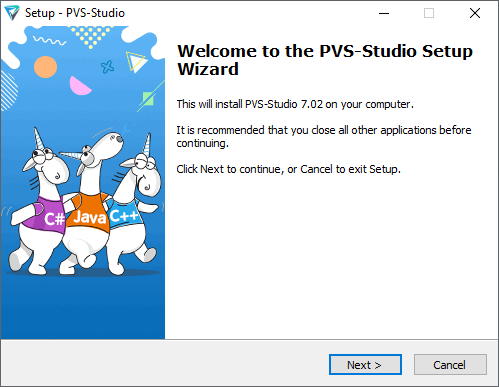
После подтверждения лицензионного соглашения будет предоставлен выбор вариантов интеграции PVS-Studio в поддерживаемые среды разработки: Microsoft Visual Studio. Варианты интеграции, недоступные на текущей системе, будут затемнены. В случае, если на машине установлено несколько версий одной или разных IDE, возможна интеграция анализатора во все имеющиеся версии.
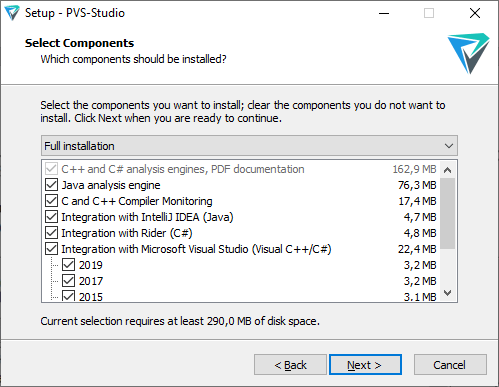
Для того чтобы удостовериться, что инструмент PVS-Studio корректно установлен, можно запустить IDE и открыть окно About (пункт меню Help). При этом анализатор PVS-Studio должен присутствовать в списке установленных компонентов.
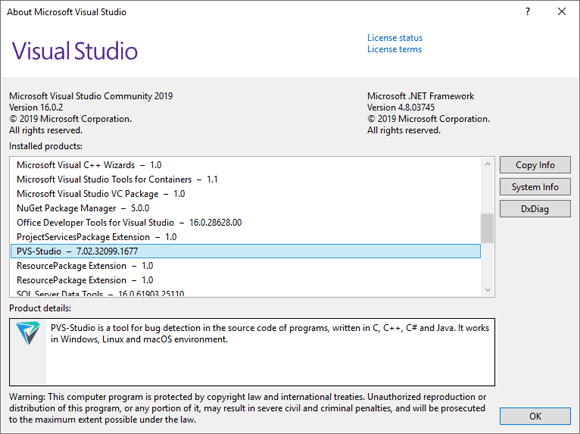
Основы работы с PVS-Studio
При работе в IDE Visual Studio можно запускать различные варианты анализа - на решение, проект, файл, выбранные элементы и т.п. Например, запуск анализа решения выполняется следующим образом: "PVS-Studio -> Check -> Solution".
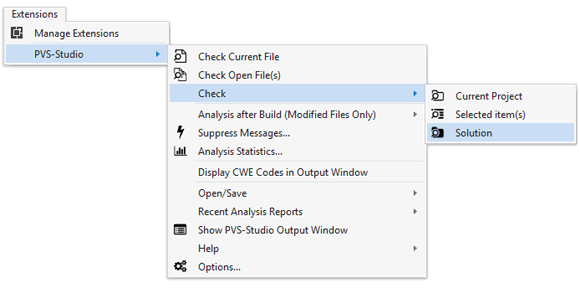
После запуска проверки на экране появится индикатор прогресса с кнопками Pause (приостановить анализ) и Stop (прервать анализ). Обнаруженные потенциально опасные конструкции во время анализа будут выводиться в окно найденных дефектов.
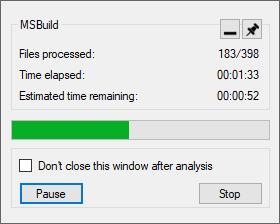
Термин "потенциально опасная конструкция" означает, что данную конкретную строку кода анализатор посчитал дефектом. Является ли эта строка реальным дефектом в приложении или нет - определить может только программист, основываясь на своем знании приложения. Этот принцип работы с анализаторами кода очень важно правильно понимать. Никакой инструмент не может полностью заменить программиста в работе по исправлению ошибок в программах. Только программист, основываясь на своих знаниях, может это сделать. Но инструмент может и должен помочь программисту в этом. Поэтому задача анализатора кода - это сократить количество мест в программе, которое должен просмотреть и разобрать программист.
Работа со списком диагностических сообщений
Скорее всего, в больших реальных проектах диагностических сообщений будет не несколько десятков, а несколько сотен или даже тысяч. И просмотр всех подобных сообщений может быть непростой задачей. Для того чтобы облегчить ее, в анализаторе PVS-Studio имеются несколько механизмов, таких как фильтрация сообщений по коду ошибки, фильтрация по содержимому текста диагностического сообщения, фильтрация на основе путей к файлам и другие. Рассмотрим примеры использования систем фильтрации.
Предположим, что вы уверены, что диагностические сообщения с кодом V112 (использование магических чисел) никогда не являются реальными ошибками в вашем приложении. Тогда можно отключить показ этих диагностических сообщений с помощью настроек анализатора кода на вкладке "Detectable Errors (C++)".
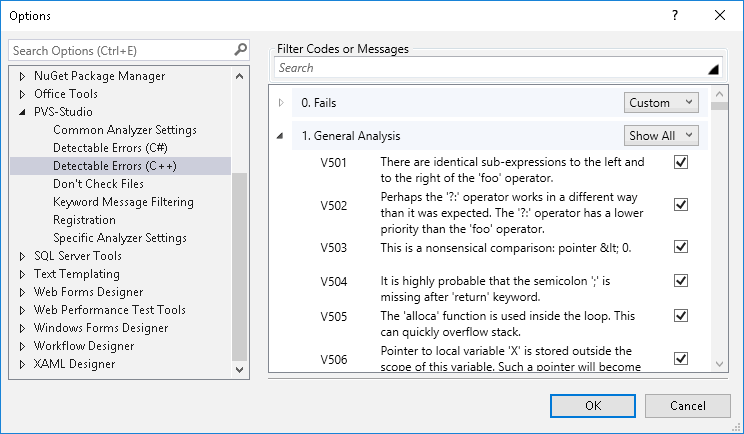
После отключения предупреждения с определённым кодом соответствующие предупреждения будут отфильтрованы в окне вывода, перезапускать анализ не требуется. Если же включить обратно показ таких сообщений, то они вновь появятся в списке предупреждений.
Теперь рассмотрим другой вариант фильтрации на основе текста диагностических сообщений. Рассмотрим пример предупреждения анализатора и кода, на который оно было выдано:
obj.specialFunc(obj);Предупреждение анализатора: V678 An object is used as an argument to its own method. Consider checking the first actual argument of the 'specialFunc' function.
Анализатор счёл подозрительным, что в качестве аргумента методу передаётся тот же объект, у которого этот метод и вызывается. Программисту, в отличии от анализатора, может быть известно о том, что такое использование данного метода вполне допустимо. Поэтому может возникнуть необходимость отфильтровать все подобные предупреждения. Сделать это можно, добавив соответствующий фильтр в настройках "Keyword Message Filtering".
После этого все диагностические сообщения, текст которых содержит указанное выражение, пропадут из списка без необходимости перезапускать анализатора кода. Вернуть их можно просто удалив выражение из фильтра.
Ещё одним механизмом сокращения количества диагностических сообщений является фильтрация по маскам имён файлов проекта и путям к ним.
Предположим, в вашем проекте используется библиотека Boost. Анализатор будет, конечно же, сообщать и о потенциальных проблемах в этой библиотеке. Скорее всего, вас эти предупреждения интересовать не будут, поэтому целесообразно отфильтровать их. Сделать это можно, просто добавив путь к папке с Boost на странице "Don't check files":
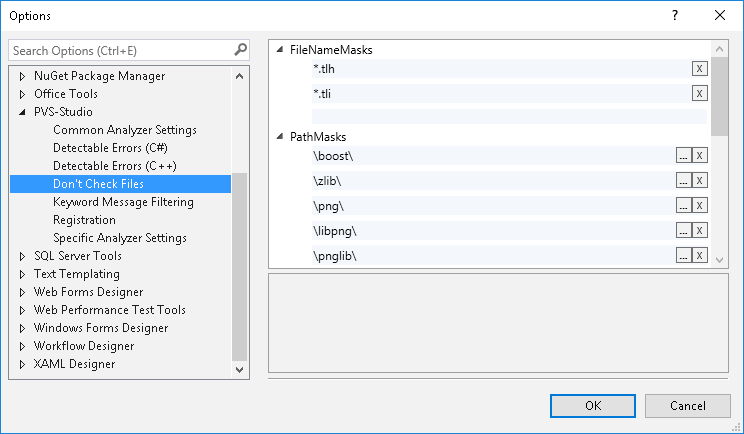
После этого диагностические сообщения, относящиеся к файлам в этой папке, не будут показаны.
Также в PVS-Studio имеется функция "Mark as False Alarm". Благодаря ей возможно пометить в исходном коде те строки, на которые анализатор выдал предупреждения, являющиеся ложными. После разметки анализатор более не будет выдавать диагностических сообщений на этот код.
Так в этом примере отключен вывод диагностического сообщения с кодом V640:
for (int i = 0; i < m; ++i)
for (int j = 0; j < n; ++j)
matrix[i][j] = Square(i) + 2*Square(j);
cout << "Matrix initialization." << endl; //-V640
....Подробно этот механизм описана в разделе "Подавление ложных предупреждений".
Есть также ряд других способов повлиять на выводимые диагностические сообщения путем настроек анализатора кода, но в рамках данного документа они не рассматриваются. Рекомендуем обратиться к документации по настройкам анализатора кода.
Надо ли добиваться исправления всех потенциальных ошибок, на которые указывает анализатор?
Когда вы просмотрите все сообщения, которые выдал анализатор кода, то вы найдете как реальные ошибки в программах, так и конструкции, не являющиеся ошибочными. Дело в том, что анализатор не может на 100% точно определить все ошибки в программах без так называемых "ложных срабатываний". Только программист, зная и понимая программу, может определить есть в конкретном месте ошибка или нет. Анализатор кода же только существенно сокращает количество мест, которые необходимо просмотреть разработчику.
Таким образом, добиваться исправления всех потенциальных проблем, на которые указывает анализатор кода, смысла, конечно же, нет.
Механизмы подавления отдельных предупреждений и массового подавления сообщений анализатора описаны в разделах документации "Подавление ложных предупреждений" и "Массовое подавление сообщений анализатора" соответственно.